Laptop schaltet sich ein und nach ein paar Sekunden wieder aus [Fix]
![Laptop schaltet sich ein und nach ein paar Sekunden wieder aus [Fix]](https://cdn.thewindowsclub.blog/wp-content/uploads/2024/04/laptop-turns-on-and-then-shuts-off-after-a-few-seconds-1-640x375.webp)
Lässt sich Ihr Windows-Laptop einschalten, aber nach ein paar Sekunden wieder ausschalten ? Das ist ein schreckliches Problem, da Sie nicht mehr auf Ihren Laptop zugreifen und Ihre Arbeit beenden können. Dieses Problem mit Laptops kann jedoch verschiedene Gründe haben – einige sind oberflächlicher und andere können komplexer sein, wie z. B. ein Hardwarefehler. Die folgenden Methoden helfen Ihnen, das Problem zu identifizieren und zu beheben.
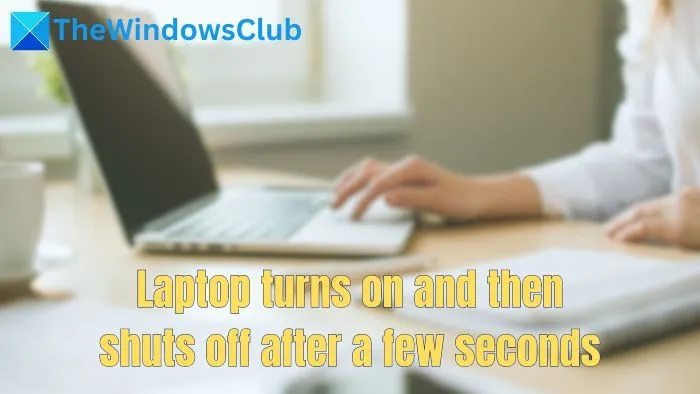
Fix: Laptop schaltet sich ein und nach ein paar Sekunden wieder aus
Wenn sich Ihr Windows-Laptop einschaltet, aber nach ein paar Sekunden wieder ausschaltet, sind hier einige der vorgeschlagenen Lösungen:
- Überprüfen Sie, ob Ihr Laptop überhitzt
- Überprüfen Sie die Stromquelle
- Hardwareuntersuchung
Denken Sie daran, alle Ihre Daten zu sichern.
1] Überprüfen Sie, ob Ihr Laptop überhitzt
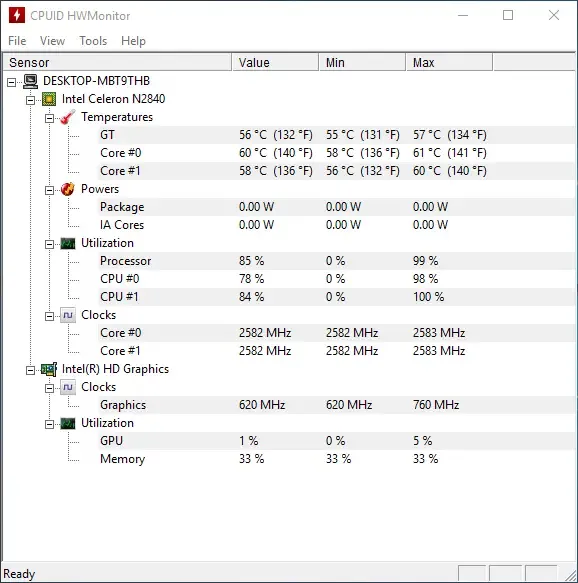
Einer der Hauptgründe, warum sich Ihr Laptop ausschaltet, ist eine thermische Abschaltung. Eine thermische Abschaltung erfolgt, wenn die Innentemperatur Ihres Laptops kritisch ist. Um die Hardwarekomponenten vor Hitzeschäden zu schützen, schaltet der Laptop das Gerät automatisch aus.
Eine hervorragende Methode, um zu prüfen, ob Ihr Laptop überhitzt, besteht darin, Ihre Hand darunter zu halten und zu prüfen, ob er heiß ist. Wenn dies der Fall ist, prüfen Sie zunächst, ob sich die Laptop-Lüfter drehen. Wenn sie sich nicht drehen, sollten Sie professionelle Hilfe in Anspruch nehmen.
Wenn Ihr Laptop keine Lüfter hat, sollten Sie für ausreichend Kühlung sorgen. Ein Laptop-Kühlpad kann Ihnen dabei helfen, die Gesamttemperatur aufrechtzuerhalten.
2] Überprüfen Sie die Stromquelle

Überprüfen Sie als Nächstes die Stromquelle und stellen Sie sicher, dass Ihr Laptop ausreichend mit Strom versorgt wird. Mit der Zeit kann sich der Akku Ihres Laptops verschlechtern und nicht mehr genügend Saft haben, um Ihren Laptop mit Strom zu versorgen. Sie können Ihren Laptop auch eine Stunde lang aufladen und dann versuchen, ihn erneut mit Strom zu versorgen.
Wenn Sie Ihren Laptop also ausschließlich über den Akku betreiben, sollten Sie ihn mit einem Ladegerät aufladen, bevor Sie versuchen, ihn am Laptop einzuschalten.
Stellen Sie außerdem sicher, dass Ihr Ladegerät nicht defekt ist und Ihre Stromquelle genügend Leistung liefern kann.
3] Hardwareuntersuchung

Wenn die beiden oben genannten Methoden das Problem nicht lösen, ist es an der Zeit, eine gründliche Hardwareuntersuchung durchzuführen, um die Ursache zu ermitteln. Wenn Sie sich jedoch nicht wohl dabei fühlen, mit den Hardwareteilen herumzuspielen, sollten Sie dies überspringen.
- Entfernen Sie zunächst den Akku aus Ihrem Laptop und ziehen Sie den Stecker aus der Steckdose.
- Öffnen Sie zweitens mit einem Schraubenzieher die Rückseite Ihres Laptops und entfernen Sie den Speicher, die Festplatte und Karten wie WLAN.
- Schließen Sie anschließend Ihren Laptop an die Stromversorgung an und schalten Sie ihn ein.
Wenn Ihr Laptop innerhalb von 3 Sekunden herunterfährt, liegt möglicherweise ein Problem mit der Hauptplatine vor. Es wäre also besser, professionelle Hilfe in Anspruch zu nehmen. Wenn Ihr Laptop nicht mehr herunterfährt, setzen Sie alle entfernten Komponenten nacheinander wieder ein und testen Sie, ob Ihr Laptop herunterfährt.
Der Laptop schaltet sich ein und nach ein paar Sekunden wieder aus; es handelt sich eher um ein Hardwareproblem. Wenn Sie Ihren Laptop also nicht durch das Optimieren der Stromquelle und des Akkus reparieren können, sollten Sie professionelle Hilfe in Anspruch nehmen. Wenn für Ihren Laptop eine Garantie besteht, wenden Sie sich für die beste Hilfe an den Kundendienst.
Wie verhindere ich, dass mein Laptop zum Herunterfahren gezwungen wird?
Es gibt mehrere Gründe, warum Ihr Laptop zwangsweise heruntergefahren wird. Stellen Sie sicher, dass Ihr Netzkabel fest an Ihren Laptop angeschlossen ist, um dies zu beheben. Stellen Sie außerdem sicher, dass Sie kein defektes Ladegerät oder keinen defekten Akku verwenden. Stellen Sie außerdem sicher, dass Ihr Laptop ausreichend belüftet ist und nicht zu heiß ist.
Wie erkenne ich, ob mein Netzteil defekt ist?
Wenn das Netzteil langsamer als normal lädt, mit anderen Geräten nicht gut funktioniert und Ihr Laptop längere Zeit nicht aufgeladen wird, ist das Netzteil defekt.


Schreibe einen Kommentar